CanoScan 9900Fの取扱説明書・マニュアル [全36ページ 2.43MB]
cs9900f-basic.pdf
http://cweb.canon.jp/.../cs9900f-basic.pdf - 2.43MB
- キャッシュ
11391view
36page / 2.43MB
まず使えるようにしよう 239うまく動作しないときは本書のとおりに操作しても、ソフトウェアがうまくインストールできない場合や、スキャナ本体が正常に動作しない場合の、代表的な原因と対処方法を解説します。ここにない症状については、電子マニュアル「スキャナ操作ガイド」をご覧ください。(電子マニュアルの見かた→P.29)合わせて「USB 2.0で使用するためには」 、「IEEE1394接続でのご注意」もお読みください。○○○○○○○○○○○○○ ○○○○○インストールのトラブル症状1キヤノスキャンセットアップCD-ROM をセットしてもメインメニュー画面が表示されないqデスクトップの[マイ コンピュータ]アイコンをダブルクリック(Windows XPの場合、 [スタート]メニューから[マイコンピュータ]をクリック)w[Canoscan](CD-ROMドライブ) アイコンをダブルクリック、または[Canoscan]を右クリックし[開く]をクリック後、[Setup]アイコンをダブルクリックqデスクトップのCD-ROMアイコンをダブルクリックw[SetUp]アイコンをダブルクリック ※Mac OS Xをお使いの場合は、 かならずこの操作を行なってください。●CD-ROMアイコンや [Setup]アイコンが表示されない場合は、CD-ROMドライブが正常に動作していない可能性があります。コンピュータの製造元にお問い合わせください。●CD-ROMアイコンをダブルクリックして開いても[Setup]アイコンが見あたらない場合は、「キヤノスキャンセットアップ CD-ROM」が壊れている可能性があります。 「お客様相談センター」(裏表紙)までお問い合わせください。原因1CD-ROMが正しくセットされていない。対 処「キヤノスキャンセットアップCD-ROM」をセットし直してください。原因2「キヤノスキャンセットアップCD-ROM」やCD-ROMドライブに、ごみやほこりがついている。または、CD-ROMが手あかなどでよごれている。対処1CD-ROMのごみやほこりは、やわらかい布で軽くはたくか、軽くぬぐって取り除いてください。対処2CD-ROMの手あかなどの汚れは、めがねクリーナーなど、やわらかい布で、CD-ROMに傷を付けないように軽くぬぐって取り除いてください。対処3CD-ROMドライブのごみやほこりは、カメラレンズ用のブロアブラシなどで吹き飛ばして取り除いてください。絶対にCD-ROMドライブのセンサー部を直接布で拭いたりしないでください。CD-ROMを読み取れなくなることがあります。原因3CD-ROMの自動起動の設定がオフになっているか、 何らかの理由で自動起動しない。対 処次の手順で「キヤノスキャンセットアップ」を直接起動してください。(右へ続く)
参考になったと評価
 23人が参考になったと評価しています。
23人が参考になったと評価しています。
その他の取扱説明書
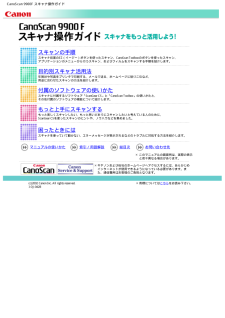
63184 view









 23人が参考になったと評価しています。
23人が参考になったと評価しています。



